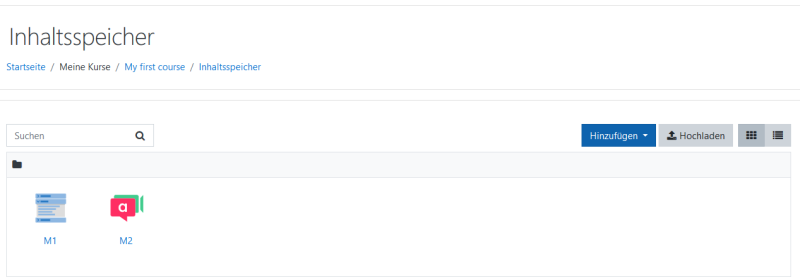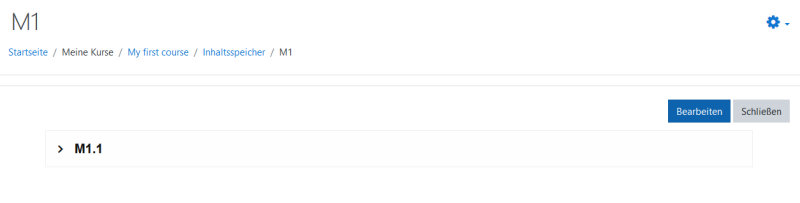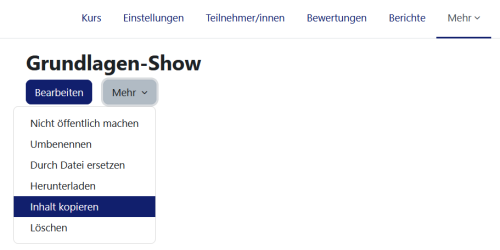Inhaltsspeicher
![]() Diese Seite muss überarbeitet werden, weil sie neue Funktionalitäten enthält. Greif zu!
Diese Seite muss überarbeitet werden, weil sie neue Funktionalitäten enthält. Greif zu!
Wenn du dich um diesen Artikel kümmern willst, dann kennzeichne das, indem du die Vorlage {{ÜberarbeitenNeu}} durch die Vorlage {{ÜberarbeitenVergeben}} ersetzt.
Wenn du mit deiner Arbeit fertig bist, dann entferne die Vorlage aus dem Artikel.
Danke für deine Mitarbeit!
Was ist der Inhaltsspeicher?
- Der Inhaltsspeicher ist ein Bereich in Moodle, in dem Inhalte - aktuell sind das H5P-Inhalte - gespeichert, bearbeitet und angelegt werden können.
- Das Inhaltsspeicher-Repository erlaubt den Zugriff auf diese Inhalte über den Datei-Browser.
Wo befindet sich der Inhaltsspeicher?
- Im Boost Design oder in einem Boost-basiertes Design finden Sie den Inhaltsspeicher im Navigationsmenü, wenn Sie in einem Kurs sind.
- Im Classic Design oder in einem Classic-basierten Design finden Sie den Inhaltsspeicher im Navigation-Block unter Website.
- Sie können die vorhandenen Dateien ansehen, indem Sie auf die Symbole rechts oben im Inhaltsspeicher klicken.
- Das Inhaltsspeicher-Repository ist im Datei-Browser verfügbar, um H5P-Dateien zu finden und in Kursen anzulegen.
Wie funktioniert der Inhaltsspeicher?
- Sie können neue H5P-Inhalte über den Button Hinzufügen anlegen.
- Sie können H5P-Inhalte im Inhaltsspeicher bearbeiten, indem Sie den entsprechenden Inhalt anklicken und danach auf den Button Bearbeiten klicken.
- H5P-Inhalte können auch in den Inhaltsspeicher eines Kurses hochgeladen und anschließend als H5P-Aktivität im Kurs hinzugefügt werden.
- H5P-Inhaltstypen können automatisch per Cron herunterladen oder manuell durch Hochladen von *.h5p Dateien hinzugefügt werden.
H5P Optionen
- Klicken Sie auf einen H5P-Inhalt. Über das Dropdown-Menü Mehr können Sie auf verschiedene Optionen zugreifen.
Neue Funktionalität
in Moodle 4.4!
- Klicken Sie auf Mehr > Inhalt kopieren, um einen H5P-Inhalt zu kopieren. Den kopierten Inhalt können Sie anschließend bearbeiten.
Suchen im Inhaltsspeicher
- Über das Suchen-Feld können Sie nach H5P-Inhalten im aktuellen Kurs suchen.
- wenn Sie eine H5P-Aktivität im Kurs hinzufügen, können Sie den Inhaltsspeicher anderer Kurse und Kursbereiche durchsuchen - abhängig von Ihren Rechten.
Restoring a course with a content bank
When restoring a course, the content bank contents are also restored to the new course. Please keep in mind that the user who restores the course will be the owner of the content bank contents in the new course, and this will affect who can edit or delete the contents based on the Delete any content from the content bank and Manage any content from the content bank capabilities.
Systemweite Einstellungen
- Auf der Seite Website-Administration > Plugins > Inhaltsspeicher > Inhaltstypen verwalten kann die Moodle-Administration H5p-Inhalte aktivieren und deaktivieren.
- Auf der Seite Website-Administration > Plugins > Repositories > Inhaltsspeicher kann die Moodle-Administration das Inhaltsspeicher-Repository bei Bedarf umbenennen.
Rechte
Inhaltsspeicher-Repository
- Capabilities/repository/contentbank:accesscoursecategorycontent
- Capabilities/repository/contentbank:accessgeneralcontent
- Capabilities/repository/contentbank:accesscoursecontent
- Capabilities/repository/contentbank:view
Kurs
- Capabilities/moodle/contentbank:access
- Capabilities/moodle/contentbank:deleteanycontent
- Capabilities/moodle/contentbank:deleteowncontent
- Capabilities/moodle/contentbank:manageanycontent
- Capabilities/moodle/contentbank:manageowncontent
- Capabilities/moodle/contentbank:upload
- Capabilities/moodle/contentbank:useeditor
- Capabilities/moodle/contentbank:downloadcontent
H5P
- Capabilities/contenttype/h5p:access
- Capabilities/contenttype/h5p:upload
- Capabilities/contenttype/h5p:useeditor